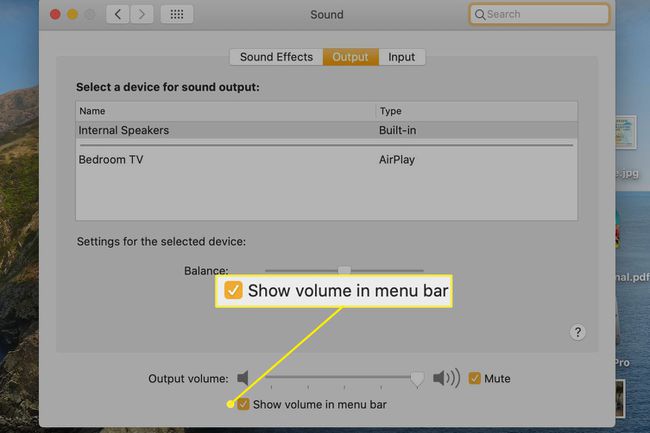Mac'inizin Menü Çubuğundan Ses Girişi ve Çıkışını Seçin
kullanma Sistem Tercihis > Ses bir ses girişi veya çıkışı seçmenin standart yöntemidir, ancak zahmetlidir. Bunun yerine, ses tercihlerini hızla değiştirmek için bu basit numarayı kullanın.
Buradaki bilgiler macOS 10.15'te (Catalina) doğrulanmıştır, ancak eski sürümleri için geçerli olmalıdır. Mac os işletim sistemi ve ayrıca OS X.

Seçenek Tuşunu Kullanma
içindeki ses simgesine tıklayarak Menü çubuğu ekranınızın üst kısmında ses seviyesi çubuğunu, kullanılabilir çıktı aygıtlarını ve Ses Tercihleri. Simge küçük bir hoparlöre benziyor.
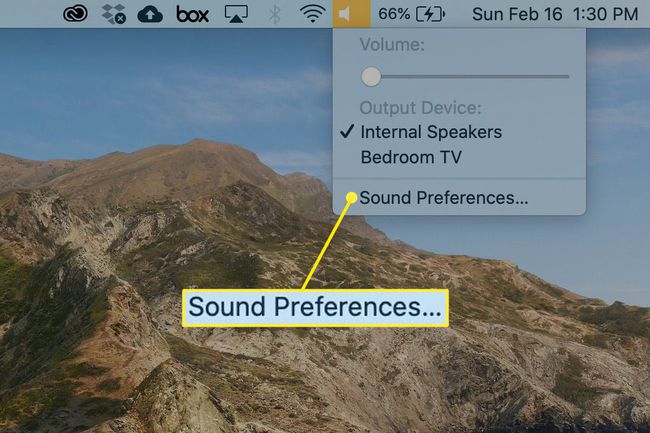
Aynı seçenekleri ve mevcut girdileri görmek için, basılı tutun. seçenek menü çubuğunda ses simgesini seçerken.

Bu, macOS'ta erişebileceğiniz birçok ek işlev ve özelliğe yalnızca bir örnektir. özel değiştirici tuş.
Mac modelinize ve kurulumunuza bağlı olarak, bilgisayarınızın dahili mikrofonuna ek olarak, ses girişi için birkaç kaynağınız olabilir. Ses çıkışı seçenekleri, dahili hoparlörlerinize ek olarak kulaklıklar, Apple TV'ler, harici hoparlörler ve daha fazlasını içerebilir. Bu seçenekler aynı zamanda Ses tercih bölmesi.
Menü Çubuğunda Ses Kontrolünü Görmüyorsanız
Menü çubuğunuzda eksik bir ses düzeyi denetimi simgesini görüntülemek için:
-
Seçme Sistem Tercihleri dock'ta, Apple menüsünden veya adresindeki Finder'da Uygulamalar > Sistem Tercihleri.

-
Tıklamak Ses.

-
İçinde Çıktı, yanındaki kutucuğu işaretleyin Menü çubuğunda ses seviyesini göster.